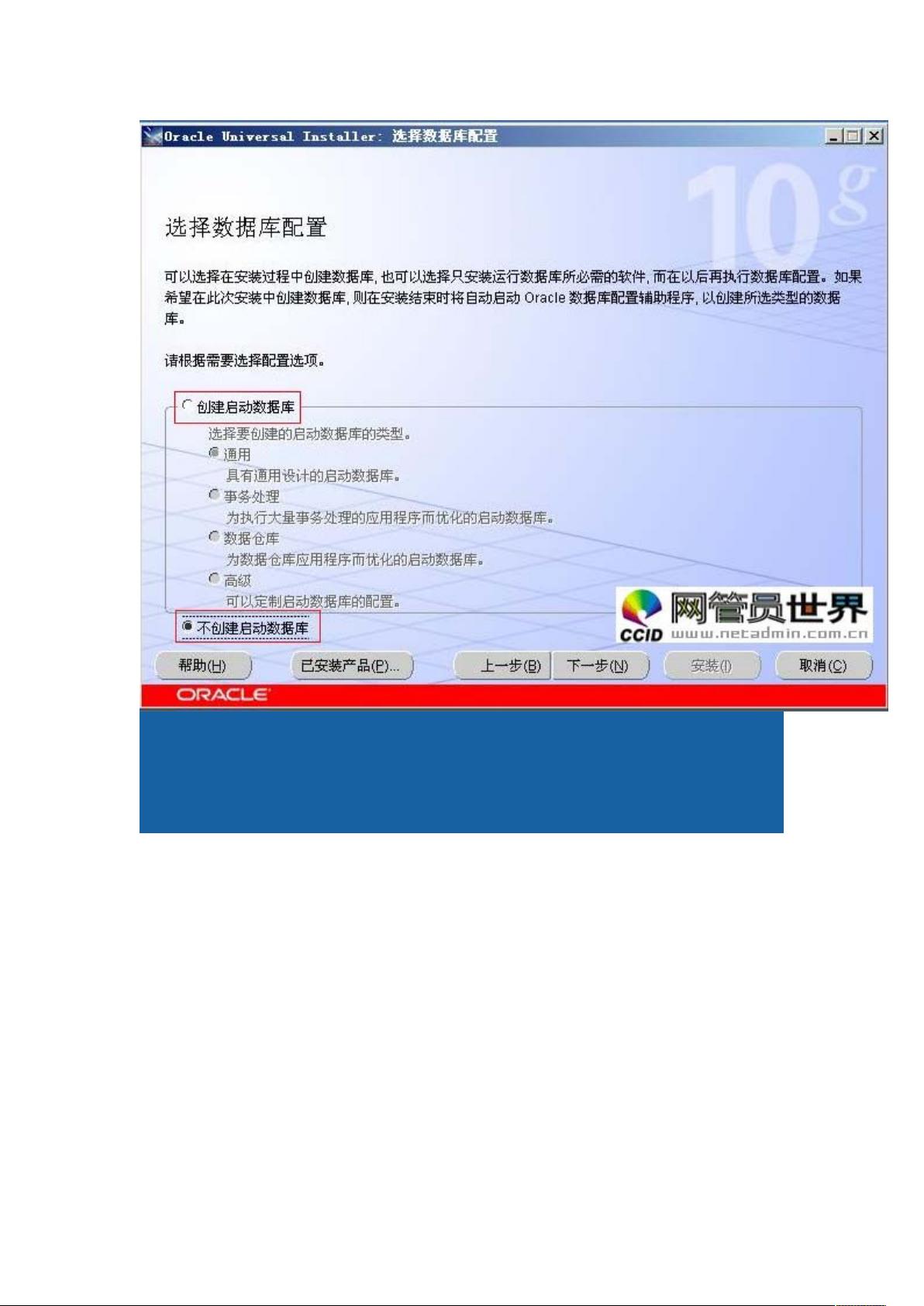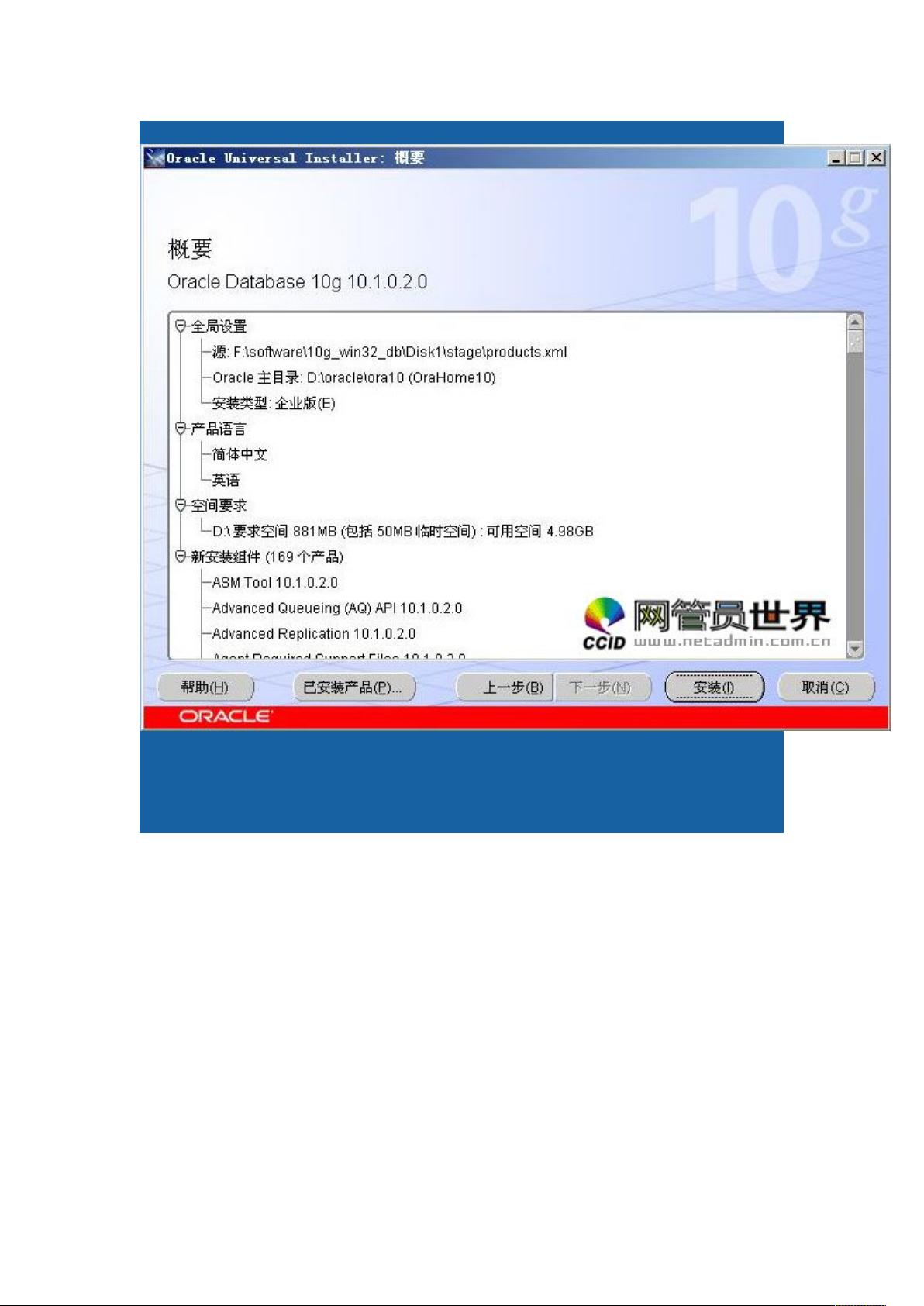Windows环境下Oracle10g安装图文教程
需积分: 4 136 浏览量
更新于2024-07-31
收藏 3.43MB DOC 举报
"这篇教程详细介绍了在Windows操作系统下安装Oracle 10.3的步骤,包含图文并茂的指导,适合初学者理解学习。"
在Windows环境下安装Oracle数据库是许多IT从业者和学习者必须掌握的基本技能之一。Oracle 10g是Oracle公司推出的一个重要版本,提供了稳定且功能丰富的数据库管理系统。以下是该安装过程的关键知识点:
1. **启动安装**:
- 将Oracle 10g的安装光盘放入光驱后,系统通常会自动运行安装程序,展示出初始安装界面。
- 用户可以通过点击“开始安装”按钮来启动安装流程。
2. **系统配置检查**:
- 在安装过程中,程序会检查系统的硬件和软件配置,确保它们满足Oracle 10g的最低需求。
3. **安装类型选择**:
- 用户有两种安装选项:“基本安装”和“高级安装”。
- 基本安装适合简单快速的部署,用户可以指定Oracle主目录的位置和安装类型(如企业版、标准版或个人版)。
- 高级安装则允许用户自定义更多配置,包括Oracle主目录的环境变量和安装路径。
4. **设置Oracle主目录**:
- 在高级安装模式下,用户可以设定目标名称(如OraDb10g_home1)和目标路径(如D:oracleproduct10.1.0db1)。
5. **产品选择**:
- 安装过程中会列出Oracle产品列表,用户通常选择“企业版”以获取完整功能。
6. **数据库配置**:
- 用户可以选择是否创建启动数据库以及数据库类型。
- 如果选择不创建启动数据库,可以直接进入“概要”对话框进行确认。
7. **安装过程**:
- 单击“安装”后,程序开始执行安装任务,整个过程如图7所示,直到安装完成(图8)。
8. **数据库创建**:
- 安装完成后,通常需要使用数据库配置助手(Database Configuration Assistant, DBCA)来创建实际的数据库实例。
9. **后续步骤**:
- 创建数据库后,还需要进行初始化参数设置、网络配置、安全设置等操作。
- 学习和熟悉Oracle管理工具,如SQL*Plus、Enterprise Manager等,是进一步使用和管理Oracle数据库的基础。
10. **注意事项**:
- 安装过程中需注意权限问题,确保以管理员身份运行安装程序。
- 安装前关闭所有不必要的应用程序,以减少冲突和错误。
- 记录安装过程中设置的用户名、口令和全局数据库名,这些信息在后续的数据库管理中至关重要。
通过这个详细的图解教程,初学者可以逐步了解并实践Oracle数据库的安装过程,为进一步的学习和使用打下坚实基础。
126 浏览量
2010-04-10 上传
140 浏览量
2738 浏览量
2009-05-22 上传
2010-08-22 上传
2010-06-10 上传
445 浏览量
2025-01-07 上传
2025-01-07 上传
dse321
- 粉丝: 2
- 资源: 4
最新资源
- decent-signal:一个不错的WebRTC信令库
- Drive-Dashboard
- Global New Tab Shortcut-crx插件
- 批量单词翻译
- CustomControl.7z
- Full_MEAN_Mini_Store
- Html5--Demo:使用Html5、CSS、JavaScript等技术模仿的华为官网
- NewsTimes
- 2020年6月手机归属地460400条cav和txt文件
- Gazelle Snatched-crx插件
- Jagabani自行车商店
- 博通netxtreme ii网卡驱动
- cljs-tutorial
- Login_e_ECommerce:Proyecto最终登录电子商务
- Rally Plus-crx插件
- HangoutDoodle:为您的涂鸦应用投票 - Hangout'14